电脑蓝牙连接音响怎么连 电脑连接蓝牙音响的步骤
更新时间:2020-12-24 11:03:09作者:huige
蓝牙音响是一款好用的蓝牙设备,对于一些喜欢听音乐和看电影的小伙伴们来说很是方便,也免去了线的束缚,只要电脑有蓝牙功能,就能连接蓝牙音响,可能还有一部分小伙伴不知道电脑蓝牙连接音响怎么连吧,为此,接下来给大家演示一下电脑连接蓝牙音响的步骤吧。
具体步骤如下:
1、今天我用小米方盒子蓝牙音箱来演示如何连接到电脑蓝牙;

2、首先打开蓝牙音箱,确保该蓝牙音箱与其他设备都断开了。然后点开电脑左下角的【开始】>【控制面板】,进入到下一界面。
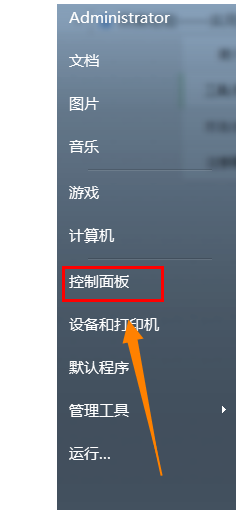
3、找到并点开所有类别当中的【硬件和声音】,再点开【添加 Bluetooth 设备】,进入到下一界面。
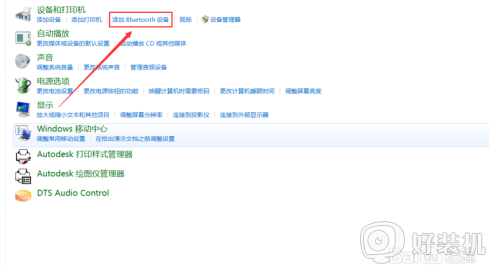
4、这时会弹出一个页面,正在搜索附近的蓝牙设备。等待片刻后会在窗口中显示出蓝牙音箱的设备名称,点击选中它,然后点击【下一步】。
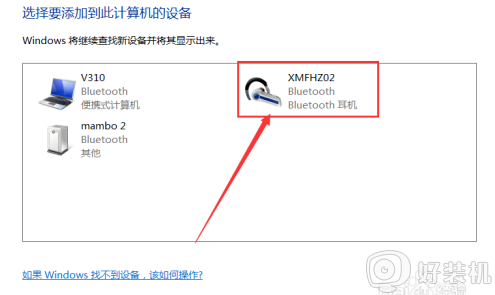
5、点击【下一步】之后,弹出来页面会提示【正在配置设备】,这时你需要做的只是等待,等待一会后,在弹出一个页面提示此设备已成功添加到此计算机。你可以通过播放视频或音乐检查是否已经连接完成。
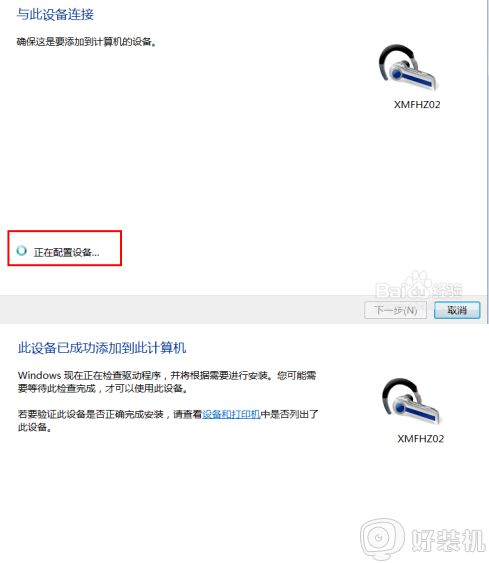
6、当你下一次用的时候,是需要重新连接的。找到并点开电脑右下方的蓝牙图标。再点开【显示Bluetooth设备】。

7、选择会之前所连接过的设备,在打开的页面当中,将两个【连接】都点击,就可以快速连接蓝牙音箱了。
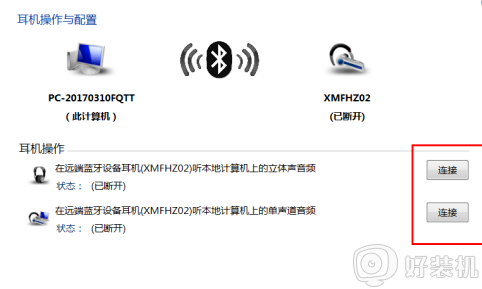
上述给大家讲解的便是脑连接蓝牙音响的步骤,是不是很简单呢,只要按照上面的方法就可以快速连接上蓝牙音响了,大家赶紧试试吧。
电脑蓝牙连接音响怎么连 电脑连接蓝牙音响的步骤相关教程
- 苹果电脑怎么连接蓝牙音响 mac电脑连接蓝牙音响的步骤
- windows电脑怎样连接蓝牙音响 windows电脑正确连接蓝牙音响的方法
- 笔记本电脑可以连接蓝牙音响吗 笔记本连接蓝牙音响的步骤
- hm11音响怎么连蓝牙?hm11音响连接蓝牙的步骤
- 音响怎样连接蓝牙 蓝牙音响连接电脑教程
- 台式电脑怎么连接蓝牙音响 台式电脑连接蓝牙音响教程
- 电脑蓝牙连接不上音响怎么回事 电脑连接不了蓝牙音箱如何解决
- 笔记本蓝牙连接音响详细步骤 笔记本怎么连接蓝牙音响
- 电脑蓝牙音响连接上怎么没有声音 电脑连了蓝牙音响没有声音修复方法
- 笔记本怎么连接蓝牙音响放歌 笔记本如何连接蓝牙音响
- 电脑无法播放mp4视频怎么办 电脑播放不了mp4格式视频如何解决
- 电脑文件如何彻底删除干净 电脑怎样彻底删除文件
- 电脑文件如何传到手机上面 怎么将电脑上的文件传到手机
- 电脑嗡嗡响声音很大怎么办 音箱电流声怎么消除嗡嗡声
- 电脑我的世界怎么下载?我的世界电脑版下载教程
- 电脑无法打开网页但是网络能用怎么回事 电脑有网但是打不开网页如何解决
热门推荐
电脑常见问题推荐
- 1 b660支持多少内存频率 b660主板支持内存频率多少
- 2 alt+tab不能直接切换怎么办 Alt+Tab不能正常切换窗口如何解决
- 3 vep格式用什么播放器 vep格式视频文件用什么软件打开
- 4 cad2022安装激活教程 cad2022如何安装并激活
- 5 电脑蓝屏无法正常启动怎么恢复?电脑蓝屏不能正常启动如何解决
- 6 nvidia geforce exerience出错怎么办 英伟达geforce experience错误代码如何解决
- 7 电脑为什么会自动安装一些垃圾软件 如何防止电脑自动安装流氓软件
- 8 creo3.0安装教程 creo3.0如何安装
- 9 cad左键选择不是矩形怎么办 CAD选择框不是矩形的解决方法
- 10 spooler服务自动关闭怎么办 Print Spooler服务总是自动停止如何处理
